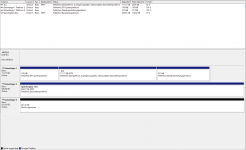Surfer5356
Cadet 3rd Year
- Registriert
- Mai 2017
- Beiträge
- 48
Ich habe mit meiner Windows-10-CD Windows neu installiert und hatte das Problem, dass ich gar nicht wusste, welche Partition zu welchem Laufwerk gehört. Ich habe eine 500 GB M.2-SSD von Samsung, eine 500 GB SSD von Crucial und eine 500 GB SSD von Sandisk.
Natürlich wollte ich Windows-10 auf die 980 Pro darauf haben. Aber das Windows-Setup zeigt nur (!) die Größe der Partitionen (3 mal 500 GB) und habe Laufwerk 0 ausgewählt mit der Hoffnung, die M.2 zu erwischen. Aber auch nach der Installation war nicht so ersichtlich, auf welchem Laufwerk Windows 10 nun installiert wurde. Wenn ich im Windows-10 auf Laufwerk c:\ Eigenschaften klicke, werden keine technischen Angaben gemacht, auf welchem Laufwerk die Partition C: sich nun befindet. Keine Herstellernamen, keine Infos ob SATA-SSD oder M.2-SSD. Dasselbe Problem im Windows-Setup. Ich hätte natürlich die SATA-SSDs vor der Windows-Installation einfach vom Netzteil abtrennen können, aber das kann es doch nicht sein. Wieso zeigt Windows-Setup nicht an, auf welchem physischen Laufwerk Windows installiert wird? Sind die von Microsoft schon mal auf die Idee gekommen, dass man mehrere SSDS und Festplatten im Rechner hat?
Nach dem Reboot ließ sich Windows erst starten, nachdem ich im UEFI-Bootmenü die Crucial ausgewählt habe...
Natürlich wollte ich Windows-10 auf die 980 Pro darauf haben. Aber das Windows-Setup zeigt nur (!) die Größe der Partitionen (3 mal 500 GB) und habe Laufwerk 0 ausgewählt mit der Hoffnung, die M.2 zu erwischen. Aber auch nach der Installation war nicht so ersichtlich, auf welchem Laufwerk Windows 10 nun installiert wurde. Wenn ich im Windows-10 auf Laufwerk c:\ Eigenschaften klicke, werden keine technischen Angaben gemacht, auf welchem Laufwerk die Partition C: sich nun befindet. Keine Herstellernamen, keine Infos ob SATA-SSD oder M.2-SSD. Dasselbe Problem im Windows-Setup. Ich hätte natürlich die SATA-SSDs vor der Windows-Installation einfach vom Netzteil abtrennen können, aber das kann es doch nicht sein. Wieso zeigt Windows-Setup nicht an, auf welchem physischen Laufwerk Windows installiert wird? Sind die von Microsoft schon mal auf die Idee gekommen, dass man mehrere SSDS und Festplatten im Rechner hat?
Nach dem Reboot ließ sich Windows erst starten, nachdem ich im UEFI-Bootmenü die Crucial ausgewählt habe...